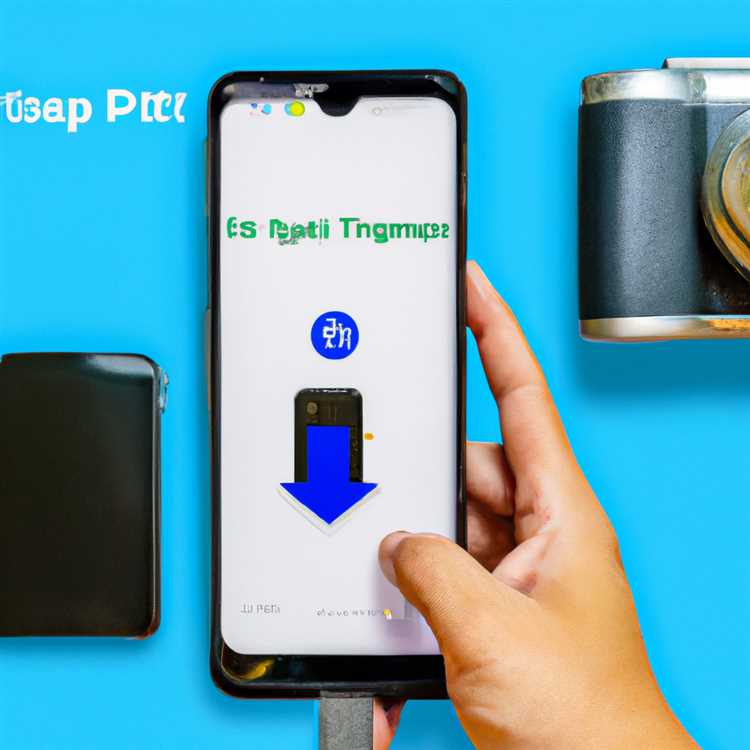I contatti di Microsoft Outlook possono essere facilmente trasferiti su un iPhone utilizzando Apple iTunes. Questo richiede solo un minuto o due per l'impostazione, semplicemente selezionando i contatti che desideri trasferire sul tuo iPhone. Una volta fatto ciò, Outlook e il tuo iPhone sincronizzeranno automaticamente le informazioni di contatto aggiornate ogni volta che colleghi il tuo computer al tuo iPhone. Ciò richiede Outlook 2007 (o Outlook 2010) e iTunes versione 9.2 o successiva. Lo stesso processo funziona anche per un iPod Touch.
Passo 1
Assicurati di avere una versione recente di iTunes (versione 9.2 o successiva) sul tuo computer. Puoi scaricare la versione corrente gratuitamente dal sito Web di Apple.
Passo 2
Collega l'iPhone al computer collegando il cavo fornito con l'iPhone a una porta USB. Se il tuo telefono dispone di un Apple Universal Dock, collega il dock a una porta USB e inserisci il telefono nel dock.
Passaggio 3
Attendi che iTunes si apra automaticamente non appena il tuo iPhone è connesso al computer.
Passaggio 4
Nell'elenco delle sorgenti di iTunes, individua il tuo iPhone elencato nella sezione Dispositivi, quindi fai clic su di esso.
Passaggio 5
Fare clic sulla scheda "Informazioni".
Passaggio 6
Fai clic su "Sincronizza contatti da" che si trova sotto Contatti.
Passaggio 7
Fare clic su "Prospettiva".
Passaggio 8
Fare clic su "Tutti i contatti" per sincronizzare tutti i contatti di Outlook con l'iPhone. Per esportare solo alcuni dei tuoi contatti su iPhone, fai clic su "Gruppi selezionati", quindi fai clic sui gruppi di contatti che desideri esportare tenendo premuto il tasto "CTRL" sulla tastiera.
Passaggio 9
Fai clic su "Applica".
Attendi il completamento della sincronizzazione prima di scollegare il tuo iPhone.